FOFXという証券会社を試しに口座開設と入金してみましたのでその手順を解説
今回はFOFXをパソコン(Windows)で開設したものと入金手順を
自分の記録用も含めて書いた次第です😀
FOFXを検索しHPに飛ぶとこの画面になりました
言語を変換し口座開設をクリック😃
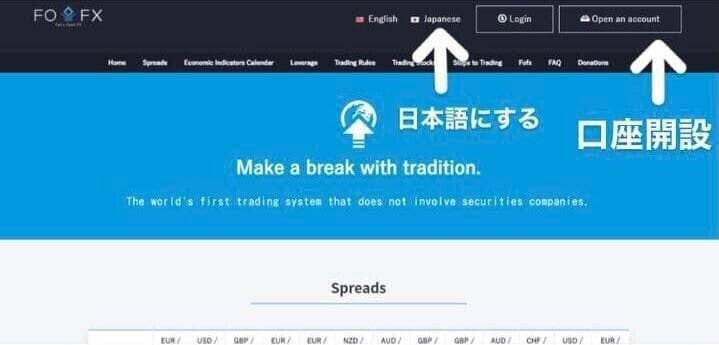
口座開設をクリックすると開設に必要な情報を入力する一覧が出てくるので
入力🧐(ここで名前と姓を出金する時に使う
口座の名義人と同じにしないと
出金ができないので注意して下さい😣😣😣)
FXの証券会社は必ずどこもそうなので覚えておいて損はないです😎
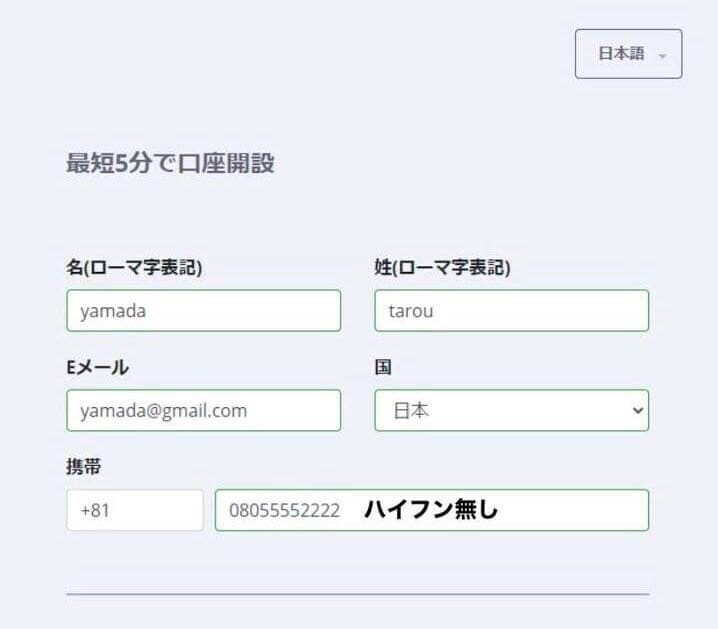
ここに書いてあるレバレッジは最大値なのでそのままで大丈夫です
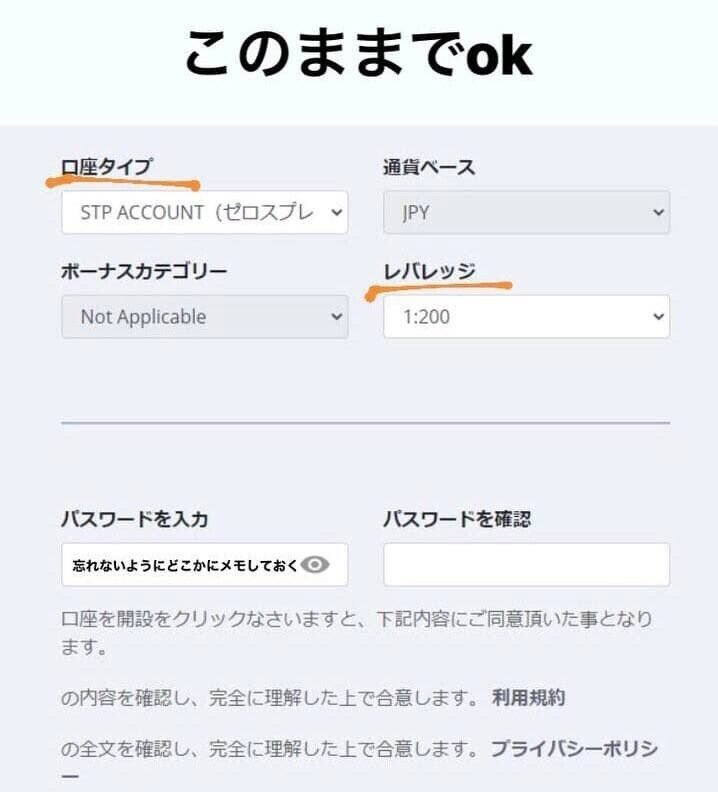
レバレッジをかけ過ぎてしまって破産してしまうか不安な人は
下げた方が良いですね😅
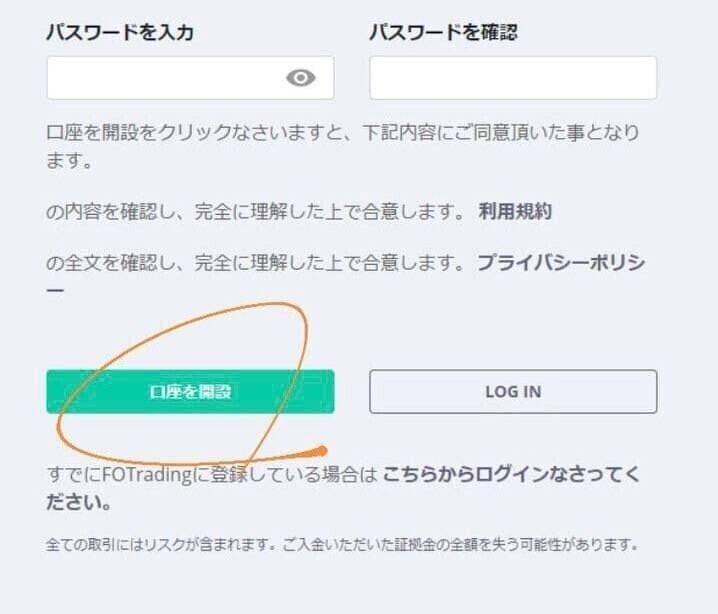
パスワードは決めたらどこかにメモで控えておきましょう
忘れるとめんどうですよね😯
全ての入力が完了し確認ができたら口座を開設をクリック😀

これで口座開設は完了です
そうすると登録したメアドにメールがすぐ来たのでログインしてみた
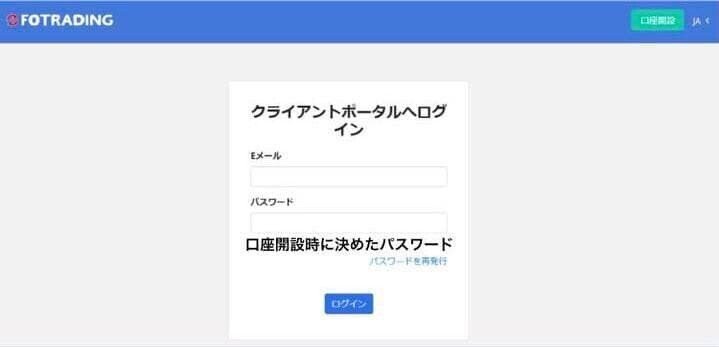
ログインしたので
ここからは入金手順を解説
ログイン画面で3本線をクリックし
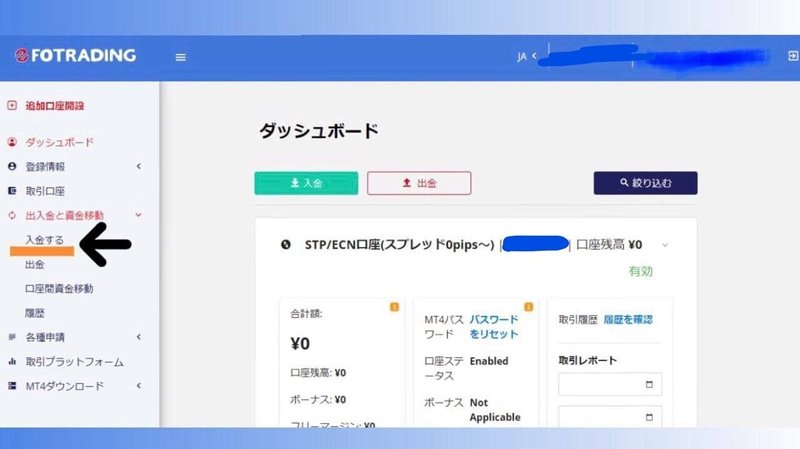
入金するをクリック
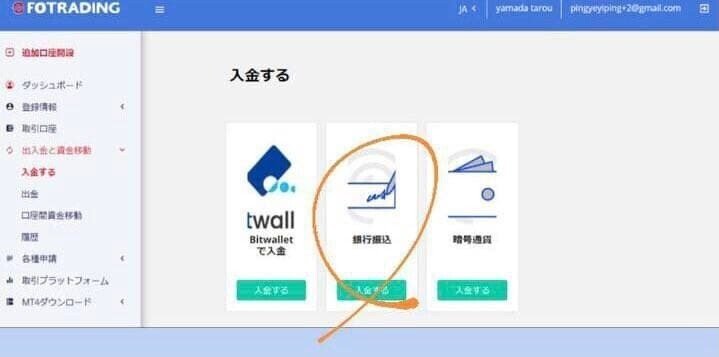
銀行振込してきました👌
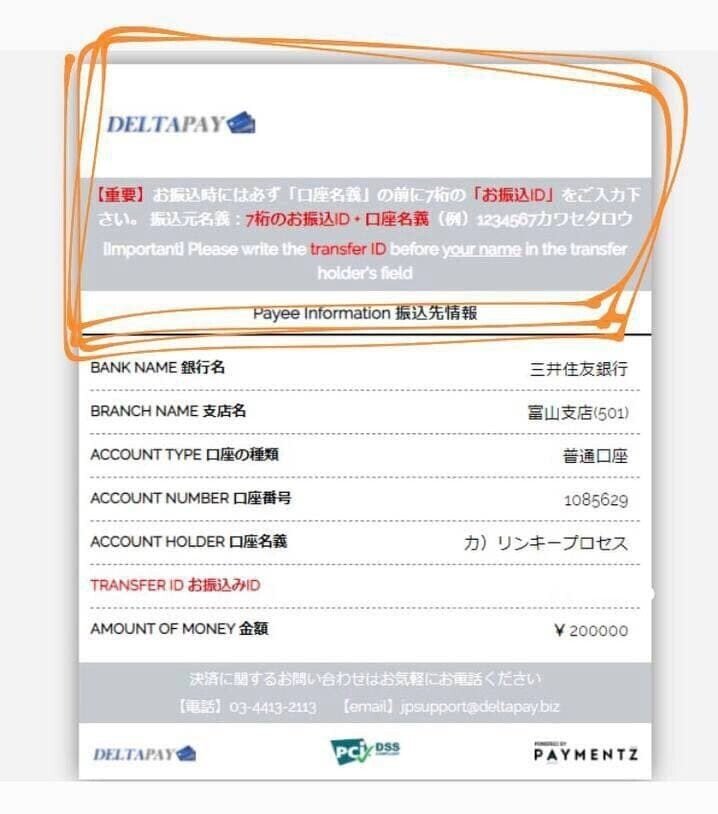
これで口座開設と入金は完了なのでこれをMT4にログインさせていきます
これでトレードが可能です😊
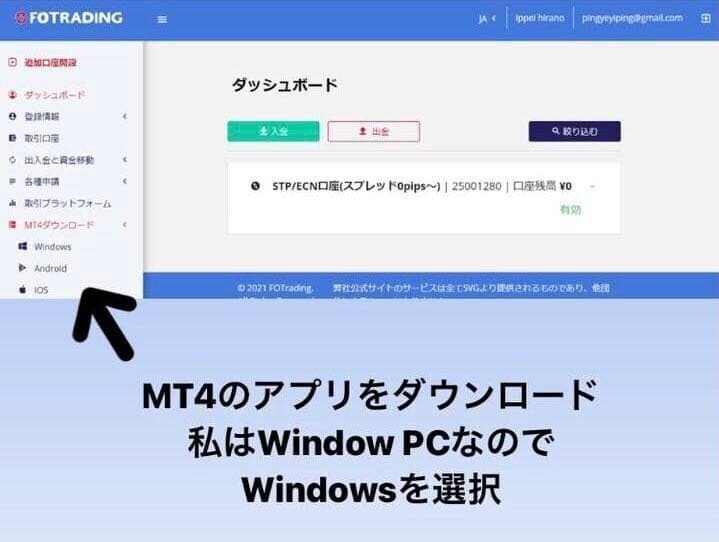
MT4をダウンロードしてない方はFOからもダウンロードできます(無料)
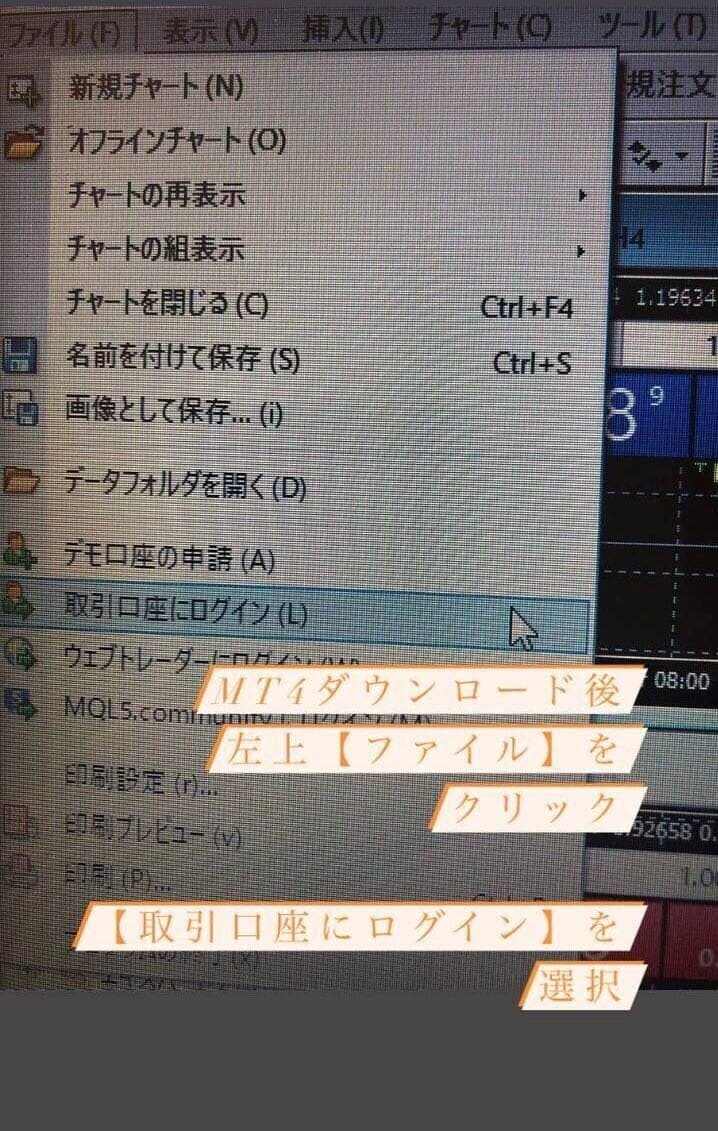
MT4ダウンロード後
左上 ファイルを選択
取引口座にログイン を選択
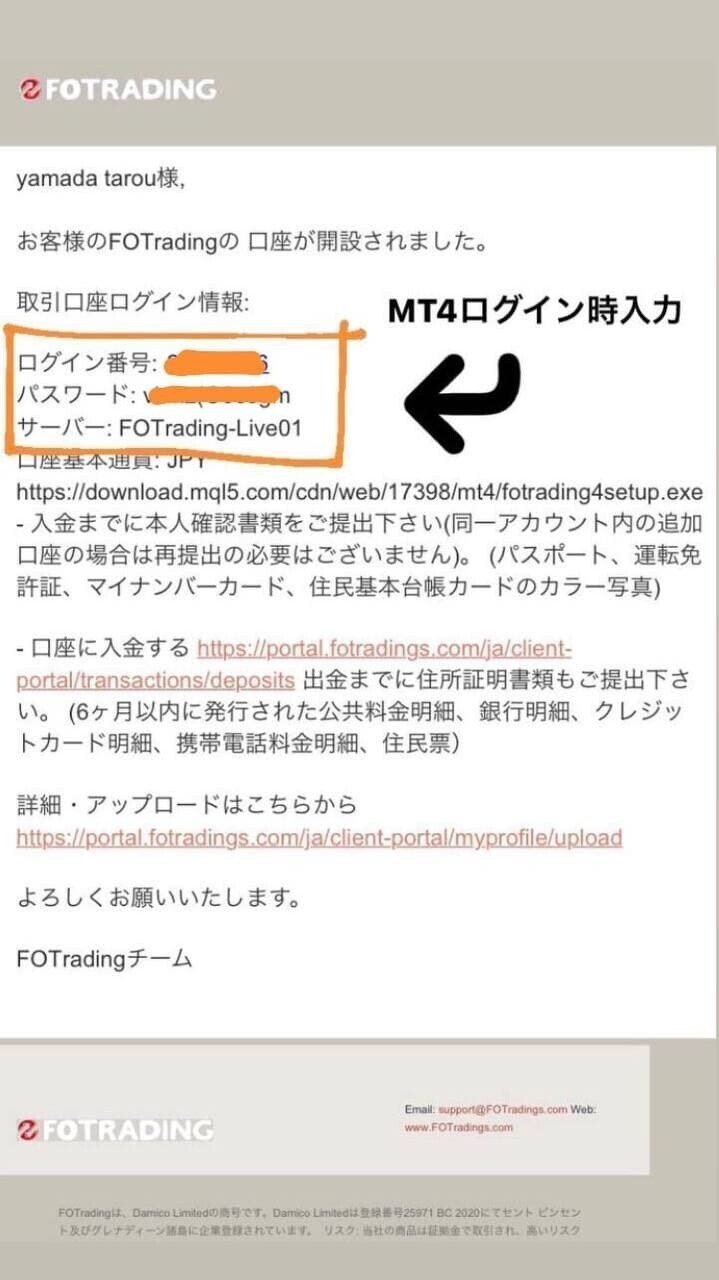
口座開設時に登録したメールに届いている
ログイン番号
パスワード
サーバー
を入力
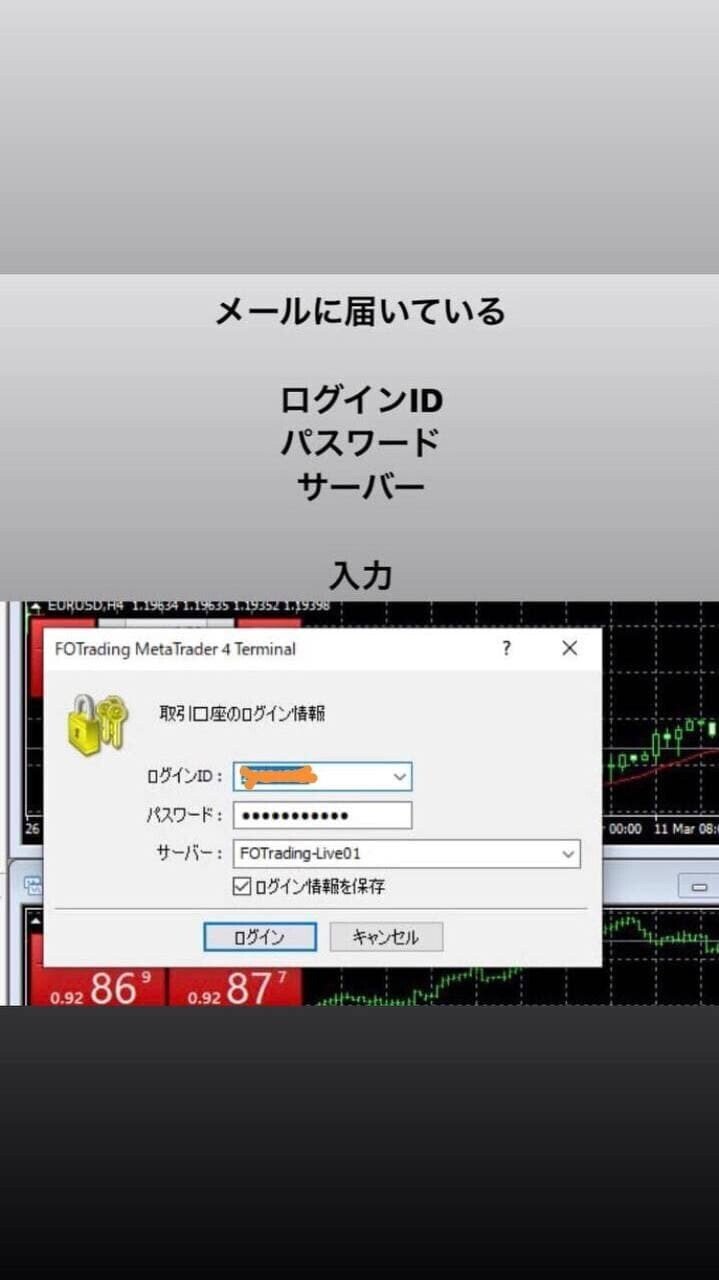
これでMT4のログインも完了したので
これですぐにもうトレードができます😄
資産を増やせるようトレード頑張るぞ❤
この記事が気に入ったらサポートをしてみませんか?
